Cómo cambiar mi foto de perfil de Discord desde cualquier dispositivo
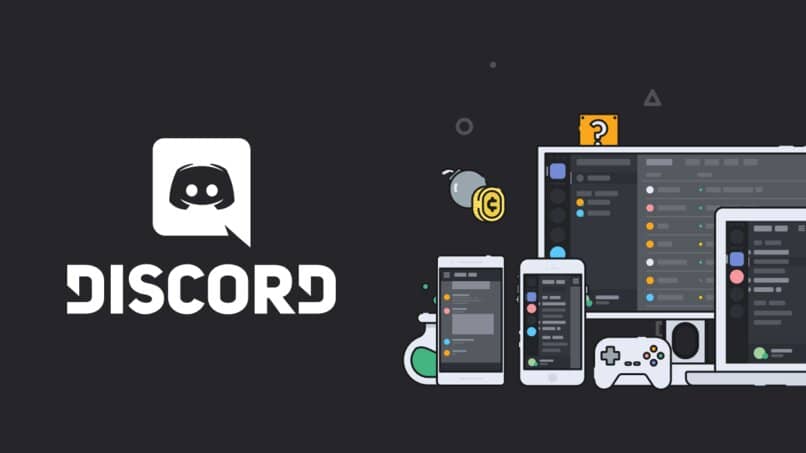
La imagen de perfil de las aplicaciones y herramientas que utilizamos nos identifica y diferencia del resto de los usuarios, Discord es la red social para gamers más popular actualmente y a pesar de no ser obligatorio colocar una imagen de perfil, se cuenta con ésta opción, puedes colocar la imagen que más te guste e incluso puedes colocar una imagen animada o Gif que te identifique, sin embargo debes elegir bien, ya que Discord no permite realizar más de dos cambios en 10 minutos.
Discord acepta formatos de imagen tipo JPG, PNG y desde luego GIF, la imagen que elijas debe contar con un tamaño de 128x128 píxeles y un peso de 8 MB como máximo, ten en cuenta que si colocas una imagen de mayores dimensiones, al subirla se redimensionara y posiblemente se distorsione.
¿De dónde puedo descargar las imágenes para mí foto de perfil?
Para colocar una imagen de perfil o foto además de hacerlo desde tu galería puedes hacer uso de herramientas, programas y aplicaciones especializadas para ajustarla a las medidas requeridas.
Si te ha gustado un Pin de Pinterest y deseas colocarlo como tu imagen de perfil de Discord, primero deberás guardarlo en el equipo, sea la PC o el móvil, para ello debes seleccionar el Pin que deseas guardar, hacer clic junto a la imagen, y seleccionar descargar imagen.
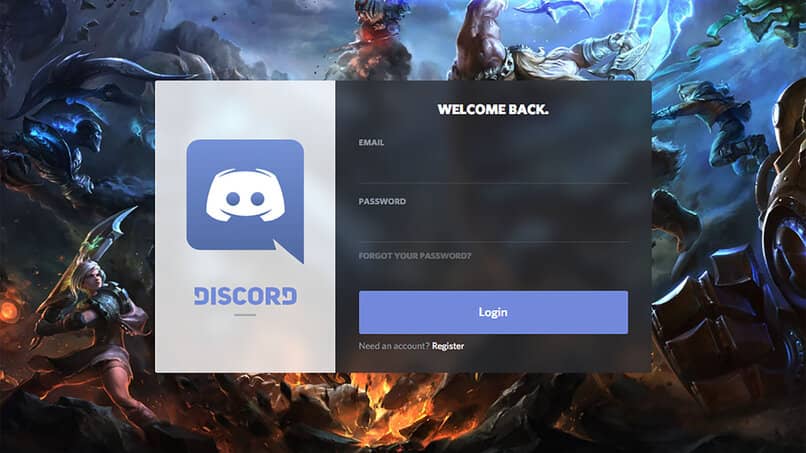
Otra forma es descargar el Pin directamente desde el feed en la PC seleccionando el icono de menú, los tres puntos verticales, que se encuentra en la esquina inferior derecha de la imagen y luego marcando la opción de descargar imagen, seleccionas la ubicación donde deseas guardarla para luego subirla a Discord.
We it
Otra opción para descargar imágenes bonitas para colocarlas en el perfil, es We Heart It , ésta es una aplicación tipo red social, para subir fotos, vídeos, Gif o texto al perfil, si quieres buscar una imagen de un tema en especial, ve a la parte superior de la ventana donde encontrarás un buscador.
Allí podrás ubicar las sugerencias de temas de interés, al encontrar la imagen que te gusta tendrás la opción de compartir, dar me gusta o descargar, elige la ubicación que le darás y luego puedes subirla a tu perfil de Discord.
Canva
Si deseas crear una imagen distintiva y no usar una prediseñada, este programa te ayudará, Canva es uno de los programas para diseñar infografías, posters, tarjetas etc., más usados actualmente, para iniciar debes registrarte o iniciar sesión en canva, tendrás la opción de buscar las imágenes ajustadas al tamaño requerido para usarla en la red social de tu preferencia.
También podrás hacer uso de las plantillas que ofrece, personalízala con efectos fotográficos, filtros o la opción de animación, al finalizar podrás guardar tu proyecto en el formato que desees JPG, PNG o GIF para usarlo como imagen de perfil en tu cuenta de Discord.
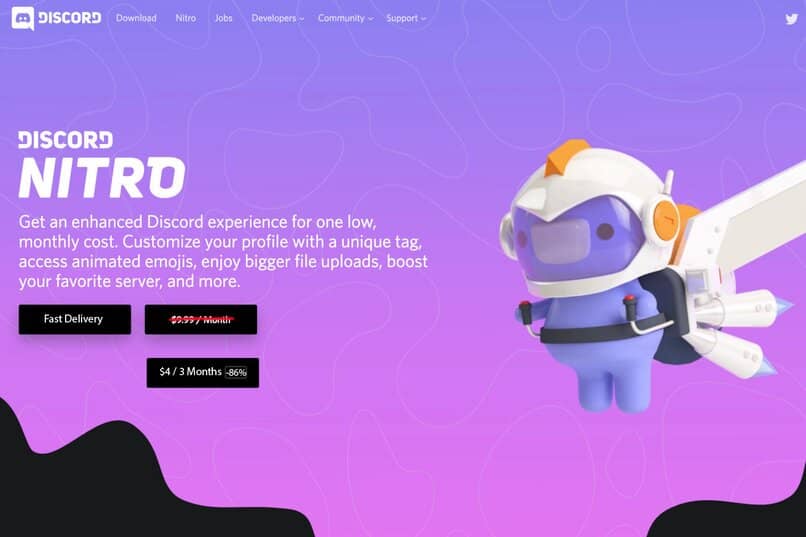
Pasos para cambiar mi foto de perfil en Discord
Si deseas cambiar la foto de tu perfil de Discord usando la aplicación en la PC deberás ingresar a la aplicación, ingresa a configuración de la cuenta, selecciona la imagen actual, marca el signo más junto a la foto de perfil, selecciona cambiar para colocar una nueva imagen, o eliminar si deseas no colocar ninguna, luego de cargar la imagen selecciona guardar cambios.
Para cambiar la imagen de perfil de Discord desde el móvil, ingresamos en configuración, seleccionamos mi cuenta, marcamos la imagen, elegimos la ubicación de la imagen, seleccionamos nuestra nueva imagen y aceptamos, una vez cargada seleccionamos guardar cambios.
¿Cómo puedo poner imágenes en movimiento de perfil?
Para comenzar debemos crear y guardar el Gif de nuestra preferencia en el equipo, utiliza un programa o herramienta como EzGIF para ajustar el tamaño del Gif, deberás seleccionar la opción redimensionar, seleccionar archivo, marcar el Gif a modificar, presionar subir, una vez el archivo se cargue, se deberá ajustar a 128x128, de ésta forma se reducirá el tamaño del Gif a las medidas que permite Discord.
Luego selecciona redimensionar imagen, al terminar el proceso, aparecerán varias opciones, entre ellas elegimos guardar imagen como, se debe verificar que el formato sea Gif, luego seleccionamos guardar, posteriormente podremos subirlo como imagen de perfil. Debes tener en consideración que esta función se encuentra disponible solo para los usuarios Nitro Discord.